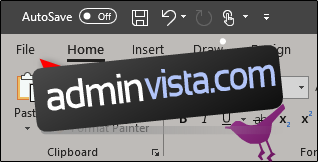Microsoft Word kommer med en kraftfull grammatikkontroll, men många av dess avancerade grammatikdetekteringsfunktioner är inaktiverade som standard. Grammatiskt är populärt, men du behöver det inte för att lägga till grammatikkontroll i Word. Word i sig innehåller ett gratis alternativ till Grammarly.
Grammatikkontrollen är en del av alla moderna versioner av Microsoft Word, inklusive Word för Office 365, Word 2019 och Word 2016. Det blir också bättre: Microsoft bara meddelat en kraftfullare AI-baserad grammatikkontroll kommer till Office Insiders i juni och kommer att vara tillgänglig för alla under hösten 2019.
Hur man ökar Words grammatikkontroll
För att hitta Words grammatikkontrollinställningar, klicka på ”Arkiv” i det övre vänstra hörnet av ett Microsoft Word-fönster.

Klicka sedan på ”Alternativ” längst ned i den vänstra rutan.
Fönstret ”Word Options” visas. Klicka på ”Proofing” i den vänstra rutan.
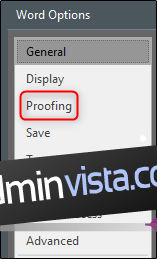
Rulla ned till avsnittet ”När du korrigerar stavning och grammatik i Word” och klicka sedan på ”Inställningar.”
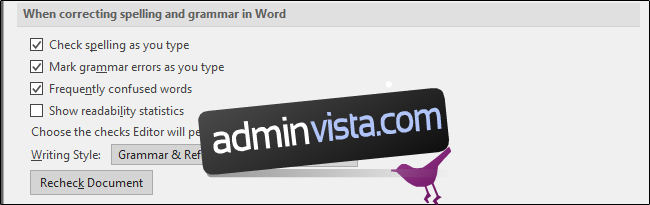
Fönstret ”Grammatikinställningar” visas. Grammatikkontrollen i Word är aktiverad som standard, liksom många av dessa alternativ här. Men du kommer att märka att många alternativ längst ner inte är aktiverade. Du kan till exempel aktivera alternativ för att låta Word kontrollera saker som passiv röst, jargong, delade infinitiv och till och med några mer specifika finesser.
Till exempel finns det ett avsnitt ”Resume” med regler som är specifika för fel som finns i många CV. Vi rekommenderar att du gör lite research hur man skriver ett korrekt CV, men du kan aktivera dessa regler och Word kommer att ge dig en hjälpande hand.
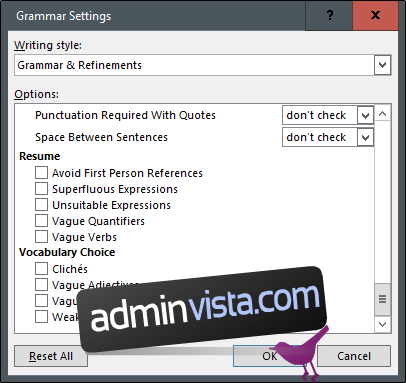
Markera kryssrutan bredvid alla regler du vill aktivera och klicka sedan på ”OK” när du är klar.
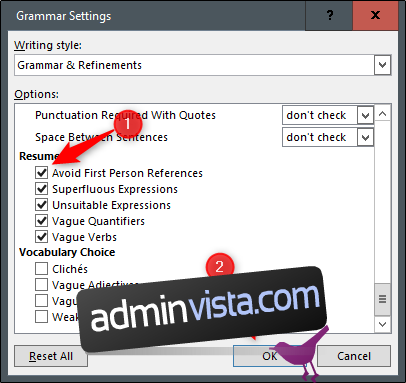
Om du någonsin vill ångra dina ändringar och återställa Words grammatikkontroll till dess standardinställningar, återvänd hit och klicka på ”Återställ alla.”
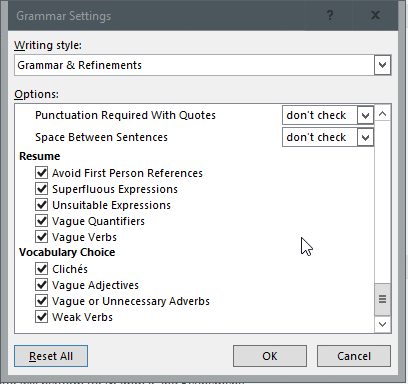
Klicka på ”OK” en gång till för att stänga Words alternativfönster.
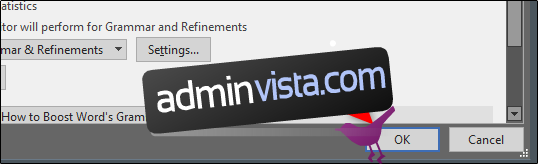
De valda reglerna tillämpas nu på Words grammatikkontroll. När Word upptäcker ett grammatikfel, kommer du att se en blå snirkel. Du kan högerklicka på den för att se förslag.
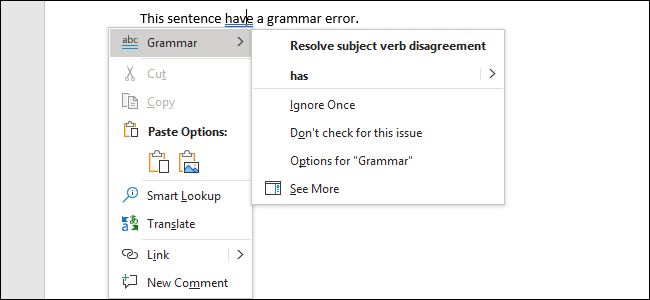
Om du är nyfiken på vad en regel gör, tillhandahåller Microsofts onlinehjälpsida en omfattande lista över regler och deras funktioner. Specifika regler saknas om du använder Word 2013 eller tidigare, men lista över tillgängliga alternativ är fortfarande ganska imponerande.
Grammarlys grammatikkontroll är fortfarande kraftfullare än Microsoft Words, och det fungerar även utanför Word var som helst på webben. Men många människor kan klara sig med Words grammatikkontroll – särskilt om de aktiverar fler av dess inbyggda alternativ.